Google Discover là một trong những tính năng khám phá rất hữu ích của Google. Vậy bạn có biết Google Discover là gì không? Cách tắt google khám phá. Bài viết dưới đây Công Ty Quảng Cáo Marketing Online Limoseo sẽ giải đáp cho bạn!

MỤC LỤC
1. Google Khám phá là gì?
Google Discover là một tính năng của ứng dụng Google có sẵn trên điện thoại Android và iOS (iPhone, iPad). Tính năng này cung cấp nội dung mà Google khám phá dựa trên sở thích của người dùng.
Google đã tổng hợp thông tin biết về bạn thông qua các ứng dụng khác của Google, chẳng hạn như kiểm tra lại Gmail và Lịch Google của bạn để biết các sự kiện khá quan trọng và cần sử dụng lịch sử tìm kiếm để khám phá những điều bạn có thể quan tâm
Trước đây, Google cũng đã ra mắt tính năng này với tên gọi Google Now, sau đổi tên thành Google Feed và hiện nay có tên chính thức là Google Discover.
2. Cách truy cập Google Khám phá
Google Discover là một tính năng của ứng dụng Google, trong khi ứng dụng này được cài đặt mặc định trên hầu hết các thiết bị Android, còn đối với iPhone hoặc iPad, bạn cần tải xuống.
Nếu bạn chưa có trên thiết bị của mình, hãy cài đặt Google Discover từ Google Play hoặc App Store, sau đó đăng nhập bằng Tài khoản Google của bạn. Để xem Google Khám phá, bạn chỉ cần mở ứng dụng Google vì Khám phá phải được bật theo mặc định. Nếu đang sử dụng Android gốc trên một số thiết bị, bạn có thể vuốt sang phải trên màn hình chính dưới dạng phím tắt.
Bên dưới thanh tìm kiếm ở trên cùng, bạn sẽ thấy danh sách các tab Google trên tab Khám phá (Android) hoặc Trang chủ (iOS). Mỗi thẻ chứa một liên kết đến một bài báo mà Google cho rằng bạn sẽ quan tâm. Điều này sẽ dựa trên nội dung bạn tìm kiếm trên Google, xem trên YouTube và nhiều yếu tố khác. Trên Android, bạn cũng sẽ thấy các tab Cập nhật. Tab này bao gồm các bản đồ hiển thị thời gian di chuyển đến các cuộc hẹn đã lên lịch, thời tiết ngày hôm sau, các hóa đơn và chuyến bay sắp tới,…
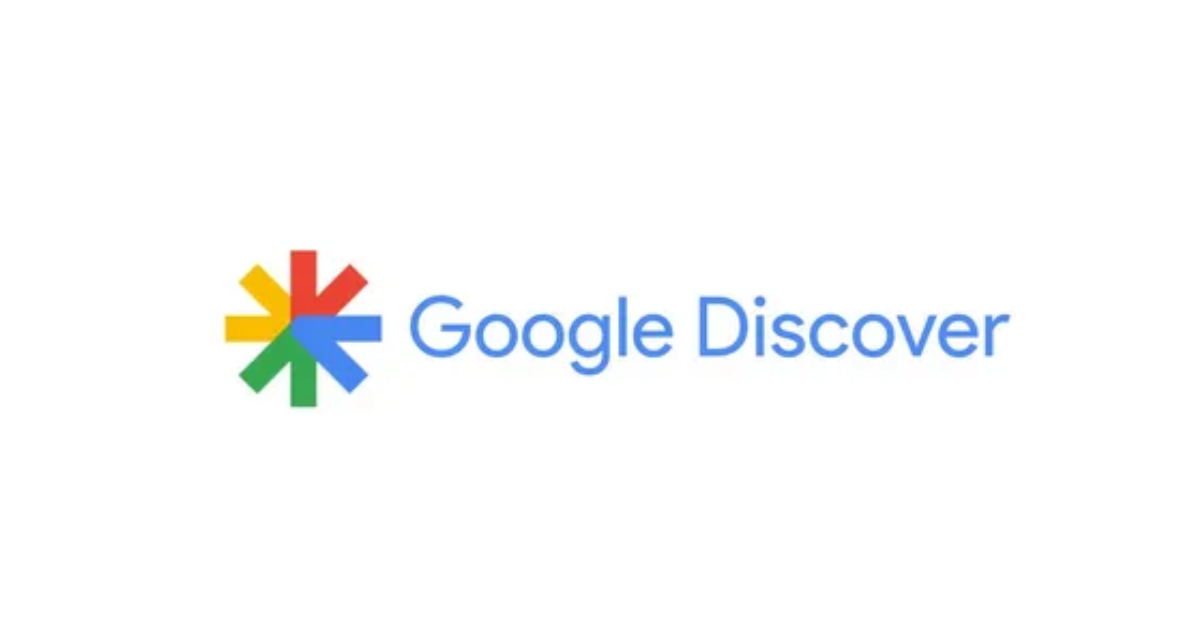
3. Cách tắt Google khám phá
Người dùng có thể tắt tính năng khám phá Google để biến ứng dụng Google thành thanh tìm kiếm tiêu chuẩn.
Để thực hiện được việc này, hãy mở ứng dụng Google và nhấn vào tab Khác ở góc dưới bên phải. Chọn Cài đặt, sau đó nhấp vào Cài đặt chung. Tìm trường Khám phá và chuyển thanh trượt sang trạng thái Đã tắt như hình bên dưới để tắt tính năng này.
Bên cạnh đó, còn 2 Cách tắt Google Khám Phá cụ thể hơn:
3.1. Cách tắt Google Discover từ màn hình chính
Cách đầu tiên chúng tôi đang thảo luận ở đây là tắt hoàn toàn Google Discover của bạn, điều đó có nghĩa là bạn thậm chí không thể truy cập ứng dụng Google bằng cách vuốt sang trái trên màn hình chính. Thực hiện theo các bước dưới đây để làm như vậy:
- Nhấn và giữ trên màn hình chính của bạn và chọn Cài đặt chính từ cửa sổ bật lên.
- Trên màn hình tiếp theo, tìm nút “Hiển thị ứng dụng Google” và tắt nó đi. Cài đặt này có thể ở những nơi khác nhau trên các điện thoại khác nhau. Vì vậy, bạn có thể chỉ cần truy cập cài đặt chính từ cài đặt chính và tắt chúng từ đó.
Thao tác này sẽ vô hiệu hóa hoàn toàn các nguồn cấp dữ liệu Khám phá trên điện thoại của bạn. Tuy nhiên, nếu bạn không muốn tắt hoàn toàn ứng dụng Google từ thao tác vuốt sang trái, hãy tìm phương pháp tiếp theo của chúng tôi.

3.2. Cách tắt Google Discover trong ứng dụng Google
Phương pháp sau đây là từ ứng dụng Google và chỉ tắt Câu chuyện và Bản đồ khám phá. Bạn vẫn có thể vuốt sang trái để sử dụng Google Tìm kiếm.
- Trên điện thoại Android của bạn, hãy mở ứng dụng Google hoặc vuốt sang trái từ màn hình chính.
- Ở dưới cùng bên phải, hãy nhấn vào biểu tượng Khác (…) rồi chuyển đến Cài đặt.
- Trong mục cài đặt, chọn “Chung”.
- Tìm kiếm ngay Tìm hiểu và tắt công tắc.
Cài đặt này sẽ chỉ vô hiệu hóa các câu chuyện, bản đồ và (chưa kể) quảng cáo trên ứng dụng Google của bạn. Bạn có thể vuốt sang trái để tìm kiếm bất cứ thứ gì bạn muốn.
Xóa hoạt động khám phá: Bạn cũng có thể tìm và xóa hoạt động Google Khám phá của mình. Mặc dù hoạt động này ở chế độ riêng tư nhưng chỉ bạn mới có thể xem được hoạt động của mình khi đăng nhập vào Tài khoản Google của mình. Tuy nhiên, nếu bạn muốn loại bỏ nó, hãy làm theo các bước dưới đây:
- Truy cập vào trang Hoạt động của tôi và đăng nhập vào Tài khoản Google của bạn nếu bạn chưa đăng nhập.
- Tại đây, bạn sẽ thấy được bản tóm tắt hàng ngày về các câu chuyện Khám phá mà Google đã gửi cho bạn.
- Để xóa các hoạt động của bạn, hãy nhấn vào nút xóa bên cạnh hoạt động đó. Bạn cũng có thể xóa được tất cả hoạt động tìm kiếm bằng cách đi tới cài đặt.
Trên đây là bài viết này Công Ty Quảng Cáo Marketing Online Limoseo đã giới thiệu đến bạn Google Discover là gì? Cách tắt google khám phá. Hy vọng những thông tin trên đã giúp bạn hiểu rõ hơn về tính năng hữu ích này và cách sử dụng nó!

